对于许多游戏发烧友来说,PS4 PRO带来的体验绝对惊艳。4K画质,支持HDR,性能全新升级,带来更加顺畅稳定的帧率。即使在PS5已经占据大众视野很长时间之后,还是很多老玩家还是对手中的PS4 PRO依依不舍。
很多人表示电脑用久了,卡顿、加载慢等问题一个都不少,这同样也成为了PS4 PRO游戏机玩家无法避免的问题。一方面在机能上它能满足4K+FPS60的处理,而另一方面搭载机械硬盘,最直观的感受就是,游戏加载时长越来越慢,启动两秒钟,过图八十秒,这对许多游戏玩家来说可谓是致命打击。随着时间推移,游戏机的噪音也越来越大,1TB的游戏存储空间严重不足!
说到电脑升级提速,加装固态是首选,其实SSD不仅可以运用到笔记本电脑、台式机电脑和台式一体机上,PS4 PRO游戏机也可以通过换装硬盘提升性能。实际上,给PS4 PRO更换固态硬盘很简单,你只需要准备一台电脑、一把螺丝刀、一个大华S809固态U盘和一块大华C800 2000GB固态硬盘。

第一步:【备份现有数据】
换固态之前千万不能忘记的步骤就是备份!准备大华S809固态U盘插入PS4 PRO,将现有数据进行备份。进入设定-系统-备份/还原,就可以开始备份了。
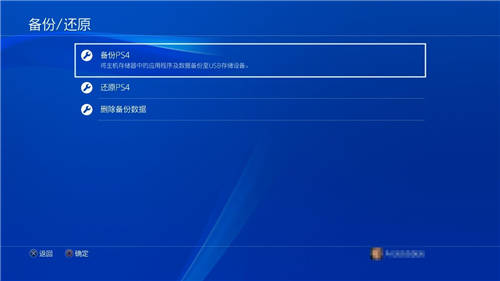
第二步:【更换硬盘】
为PS4 PRO游戏机更换硬盘十分简单,只需要打开后方盖板,拧下固定螺丝,抽出它自身的硬盘进行更换即可。注意记住硬盘的上下朝向,将需要加装的大华C800 2000GB固态硬盘按照正确的方向安装到游戏机上。

第三步:【安装系统固件】
新的固态硬盘安装上之后,先去官方网站下载PS4 PRO的系统,下载完成后将系统移动到大华S809固态U盘内。在固态U盘上建立一个PS4文件夹,再在PS4文件夹里面建立一个UPDATE的文件夹,将系统文件移动至UPDATE文件夹。
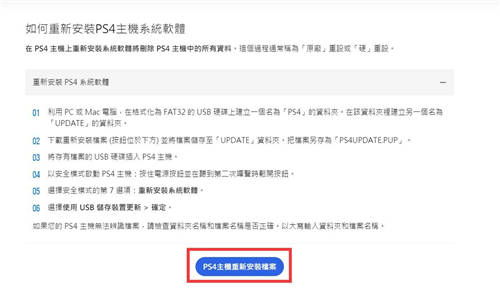
再将大华S809固态U盘插入前面最右边的USB接口上,按住PS4 PRO电源按钮后,再听到第二次哔声时松开电源按钮即可进入PS4 RPO的安全模式。根据系统提示进行设置,然后耐心等待系统安装完成。

第四步:【恢复备份数据】
之后需要耐心地等待PS4 PRO重启,在崭新的系统里进入设定-系统-备份/还原,还原PS4即可,等待它还原之后,你就得到了一台崭新的游戏机!
速度对比测试
我们使用PS4版的原神游戏进行对比,可以看到在游戏载入环节,更换了大华C800 2000GB后的PS4 PRO游戏机,游戏载入速度对比之前使用原装机械硬盘的速度快了9秒钟。在场景切换和地图打开等环节,使用时间都大幅减少。游戏世界畅享高速,震撼灵动画面尽收眼底,升级通关尽在掌握!
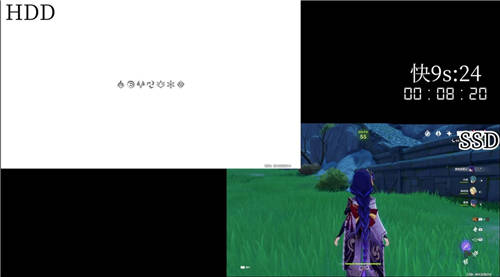
畅享PS4 PRO震撼体验,只需要换一块固态硬盘!明确了安装步骤之后,你是否还在为挑选哪一款固态硬盘而困惑?近日,大华存储将推出2TB容量的大华C800系列2.5英寸消费级固态硬盘,完美适配PS4 PRO游戏机,大容量,高性能的SSD给你带来全新游戏体验。

作为标准2.5英寸消费级SSD,大华C800系列固态硬盘支持SATA Ⅲ协议,连续读取速度高达550MB/s,连续写入速度高达500MB/s。性能如此出色的固态硬盘,拥有高效的数据处理能力,处理碎片任务更加游刃有余。让你在进行电竞游戏时,拥有顺畅的开机速度,进图秒速载入,流畅不卡顿,高速稳定,助力你在电竞世界决胜千里。

大华C800系列固态硬盘还向消费者提供120GB、240GB、480GB、500GB、1000GB和2000GB六种存储容量,多种选择能够满足不同用户的存储需求。其中2000GB超大容量解决你的后顾之忧,海量精彩高分游戏,尽情下载高分大作、系列经典、热门独占,打开游戏世界的新大门。

大华C800系列固态硬盘2000GB大容量即将上市,换装固态畅快玩机,大华C800系列SSD让你的PS4 PRO重焕新生。此外,换装固态,大华S809固态U盘与大华C800系列固态完美组合,520MB/s的速度大幅度减少你的备份等待时间,升级提速就是这么简单!快去京东平台搜索 「大华存储京东自营旗舰店」 https://mall.jd.com/index-1000335265.html 了解更多相关信息。
(免责声明:本网站内容主要来自原创、合作伙伴供稿和第三方自媒体作者投稿,凡在本网站出现的信息,均仅供参考。本网站将尽力确保所提供信息的准确性及可靠性,但不保证有关资料的准确性及可靠性,读者在使用前请进一步核实,并对任何自主决定的行为负责。本网站对有关资料所引致的错误、不确或遗漏,概不负任何法律责任。
任何单位或个人认为本网站中的网页或链接内容可能涉嫌侵犯其知识产权或存在不实内容时,应及时向本网站提出书面权利通知或不实情况说明,并提供身份证明、权属证明及详细侵权或不实情况证明。本网站在收到上述法律文件后,将会依法尽快联系相关文章源头核实,沟通删除相关内容或断开相关链接。 )






















